
Il terminale di un sistema Linux è una delle cose più complesse e potenti che un geek può avere fra le mani. Conoscerlo a fondo è un’impresa anche per l’utente più preparato e, spesso, riesce a stupire in modi che non si oserebbe nemmeno immaginare.
Un esempio? Il sito Make Tech Easier ha pubblicato un elenco di 10 comandi divertenti e/o inutili per il terminale di Linux di cui molti utenti non sono a conoscenza… e probabilmente non vorrebbero mai esserlo. Se anche voi fate parte di questa categoria, rassegnatevi! Stiamo per elencarvi tutti e 10 questi strambi comandi per una lista che ci porterà tra alti e bassi peggio di un percorso con le montagne russe al Luna Park. Pronti?
- Cal – mostra il calendario del mese in corso nel terminale. Geekosità a palate.
- Time cat – un semplice timer per monitorare il tempo trascorso. Va fermato con la combinazione Ctrl+C.
- Yes – se digitato prima di una qualsiasi stringa (es. Yes Linux), ripete all’infinito la parola o la frase digitata fino quando non si stoppa il processo. Utilissimo(?).
- Rev – se digitato prima di una parola, la mostra al contrario (es. rev linux dà come risultato xunil). Indicando il percorso di un file, permette di capovolgere il contenuto di interi documenti. haeY!
- Factor – scompone una cifra in fattori primi (es. factor 256944597).
- Figlet – permette di creare scritte in ASCII Art. Per usarlo, occorre prima installarlo nella propria distro e poi dare il comando figlet [-f percorso font da usare] [testo]. Il percorso predefinito dei font è /usr/share/figlet/fonts/.
- Cowsay – mostra una mucca in ASCII Art che ripete qualsiasi stringa si digiti. Per usarlo, occorre installare il pacchetto sudo apt-get install cowsay e digitare il comando cowsay [-f percorso font da usare] [testo]. Il percorso predefinito dei font è /usr/share/cows/.
- Fortune -s – una sorta di biscotto della fortuna virtuale che mostra frasi ed aforismi a caso. Per usarlo, occorre installare il pacchetto sudo apt-get install fortune.
Ed ora vediamo un paio di extra interessanti. Si tratta di due script che, se usati, permettono di far compiere altre operazioni strambe al terminale di Linux. Vediamoli in dettaglio.
for i in {1..9}; do for j in $(seq 1 $i); do echo -ne $i×$j=$((i*j))\\t;done; echo;done
Mostra le tabelline delle moltiplicazioni.
seq -f '4/%g' 1 2 99999 | paste -sd-+ | bc -l
Permette di calcolare approssimazioni del Pi greco.
E voi, conoscete altri comandi divertenti e/o inutili per il terminale di Linux? Se sì, non esitate a segnalarceli attraverso i commenti.


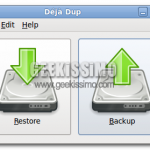
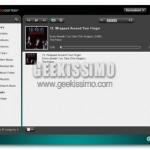


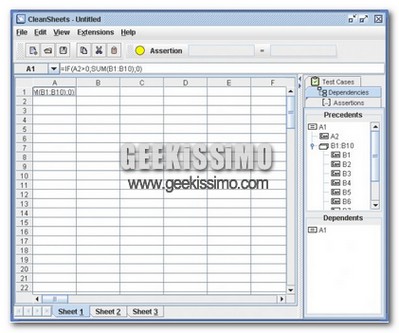
I commenti sono chiusi.